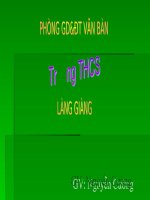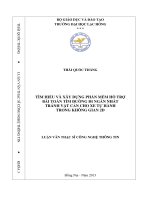QUY TRÌNH TUYỂN SINH TRỰC TUYẾN VÀ SỬ DỤNG PHẦN MỀM HỖ TRỢ TUYỂN SINH TRỰC TUYẾN (ESAMS)
Bạn đang xem bản rút gọn của tài liệu. Xem và tải ngay bản đầy đủ của tài liệu tại đây (7.42 MB, 84 trang )
SỞ GD&ĐT HÀ NỘI
PHÒNG QUẢN LÝ THI
VÀ KIỂM ĐỊNH CHẤT LƯỢNG GD
CÔNG TY TNHH NHẬT CƯỜNG
HƯỚNG DẪN
QUY TRÌNH TUYỂN SINH TRỰC TUYẾN
VÀ SỬ DỤNG PHẦN MỀM HỖ TRỢ TUYỂN SINH TRỰC TUYẾN
(ESAMS)
Hà Nội, tháng 5 năm 2016
MỤC LỤC
Nội dung
PHẦN 1. QUY TRÌNH TUYỂN SINH TRỰC TUYẾN VÀO CÁC
TRƯỜNG MẦM NON, LỚP 1, LỚP 6 ...............................................
PHẦN 2. LỊCH CÔNG TÁC TUYỂN SINH TRỰC TUYẾN VÀO CÁC
TRƯỜNG MẦM NON, LỚP 1, LỚP 6 NĂM HỌC 2016-2017 .........
PHẦN 3. HƯỚNG DẪN CÀI ĐẶT VÀ SỬ DỤNG PHẦN MỀM ESAMS
I. Cài đặt phần mềm eSams .........................................................................
Bước 1: Cài đặt Sams......................................................................................
Bước 2: Cài đặt DotNetFx40 ..........................................................................
Bước 3: Cài đặt Crystal Reports for .NET Framework 4.0 ............................
Bước 4: Cấu hình VPN ...................................................................................
Bước 5: Chạy phần mềm Sams .......................................................................
II. Làm quen với hệ thống ............................................................................
III. Các thao tác cơ bản khi sử dụng ...........................................................
1. Đăng nhập .........................................................................................
2. Các lựa chọn trong hệ thống .............................................................
3. Đổi mật khẩu ....................................................................................
4. Thanh Menu ......................................................................................
IV. Giới thiệu & hướng dẫn sử dụng Module Tuyển sinh đầu cấp .........
1. Phòng Giáo dục & đào tạo................................................................
a. Thống kê số liệu theo địa bàn chuẩn bị công tác phân tuyến .....................
b. Phân tuyến tuyển sinh .......................................................................
c. Tra cứu thống kê địa bàn chưa được trường nào chọn phân tuyến,
hoặc trường chưa chọn phân tuyến .......................................................
2. Nhà trường ........................................................................................
a. Bàn giao tài khoản và mật khẩu cho học sinh ..................................
b. Cập nhật tài khoản học sinh..............................................................
c. Nhận đơn trực tiếp tại trường của Phụ huynh & học sinh ................
d. Quản lý hồ sơ tuyển sinh ..................................................................
e. Quản lý xét tuyển tuyển sinh ............................................................
f. Quản lý bảng kết quả tuyển sinh .......................................................
3. Phụ huynh & học sinh ......................................................................
a. Quy định tuyển sinh ..........................................................................
b. Thông tin tuyển sinh .........................................................................
c. Đăng ký tuyển sinh trực tuyến ..........................................................
Trang
4
6
8
8
8
11
11
13
20
23
23
23
24
25
26
28
28
28
31
38
40
41
41
44
52
53
63
64
65
65
67
2 / 84
c.1. Đối với tuyển sinh vào các trường mầm non.................................
c.2. Đối với tuyển sinh lớp 1 ................................................................
c.3. Đối với tuyển sinh lớp 6 ................................................................
d. Hướng dẫn đăng ký trực tiếp ............................................................
e. Tra cứu kết quả tuyển sinh ................................................................
V. Báo cáo & thống kê ..................................................................................
1. Báo cáo “Danh sách trúng tuyển tuyển sinh theo trường” ...............
2. Báo cáo “Phân tuyến và giao chỉ tiêu tuyển sinh” ...........................
3. Báo cáo “ Thống kê kết quả tuyển sinh theo trường” ......................
4. Báo cáo “Thống kê kết quả tuyển sinh theo quận huyện”................
5. Báo cáo “ Thống kê kết quả tuyển sinh theo tỉnh thành” .................
6. Báo cáo “ Thống kê số liệu độ tuổi”.................................................
68
74
78
78
79
81
81
82
82
83
83
84
_______________________________________
3 / 84
PHẦN 1. QUY TRÌNH TUYỂN SINH TRỰC TUYẾN VÀO CÁC TRƯỜNG
MẦM NON, LỚP 1, LỚP 6
(Kèm theo Công văn số 2197/SGD&ĐT-QLT ngày 23/5/2016 của Sở GD&ĐT)
1. Giai đoạn chuẩn bị
a. Đối với các trường
(1) Tổ chức điều tra cơ bản học sinh trong độ tuổi;
(2) Lập danh sách cán bộ, giáo viên quản trị hệ thống và sử dụng hệ thống;
(3) Lập danh sách học sinh lớp 5 trường tiểu học và học sinh 5 tuổi trường mầm
non năm học 2015-2016;
(4) Đăng ký chỉ tiêu tuyển sinh với phòng GD&ĐT;
(5) Chuẩn bị các thông tin cơ bản của trường về công tác tuyển sinh để công
khai với nhân dân;
(6) Tham gia chạy thử nghiệm phần mềm và hướng dẫn CMHS quy trình tuyển
sinh trực tuyến;
(7) Cấp mã đăng nhập và mật khẩu đăng ký tuyển sinh trực tuyến cho học sinh
và CMHS.
b. Đối với phòng GD&ĐT
(1) Chỉ đạo các trường thực hiện các nhiệm vụ của trường;
(2) Lập danh mục phường/xã; tổ/thôn; danh mục trường trên địa bàn;
(3) Lập danh sách cán bộ, chuyên viên quản trị hệ thống và sử dụng hệ thống;
(4) Báo cáo Sở kết quả điều tra cơ bản học sinh trong độ tuổi; danh sách học
sinh lớp 5 trường tiểu học và học sinh 5 tuổi trường mầm non năm học 2015-2016;
(5) Phân tuyến và giao chỉ tiêu tuyển sinh cho các trường;
(6) Xây dựng kế hoạch tuyển sinh trình UBND quận/huyện/thị xã phê duyệt;
(7) Chuẩn bị các thông tin của phòng, trường về công tác tuyển sinh;
(8) Tham gia chạy thử nghiệm và góp ý về hệ thống;
(9) Cấp mã đăng nhập và mật khẩu đăng ký trực tuyến của học sinh cho các
trường;
2. Giai đoạn đăng ký tuyển sinh
a. Đối với CMHS
* Tuyển sinh vào mầm non:
(1) Nếu CMHS có đủ điều kiện về CNTT (năng lực hiểu biết; có trang bị máy
tính, iPAD ... ): Đăng ký tuyển sinh trực tuyến tại nhà (CMHS khai báo đầy đủ thông tin
học sinh; trên cơ sở phân tuyến tuyển sinh, CMHS lựa chọn trường được phân tuyến để
đăng ký xét tuyển);
(2) Nếu CMHS không có đủ điều kiện về CNTT: Đến địa điểm có máy tính kết
nối internet (thư viện, trường học, ...) để đăng ký trực tuyến; hoặc mang hồ sơ tới CSGD
cập nhật đăng ký tuyển sinh trực tuyến vào hệ thống;
* Tuyển sinh vào lớp 1, lớp 6:
(1) Trường hợp đã được cấp mã số học sinh:
+ Nếu CMHS có đủ điều kiện về CNTT (năng lực hiểu biết; có trang bị máy
tính, iPAD ... ): Đăng ký tuyển sinh trực tuyến tại nhà;
4 / 84
+ Nếu CMHS không có đủ điều kiện về CNTT: Đến địa điểm có máy tính kết
nối internet (thư viện, trường học, ...) để đăng ký trực tuyến;
(2) Trường hợp chưa được cấp mã số: Gia đình mang hồ sơ tới CSGD (nơi học
sinh học năm học 2015-2016 tại Hà Nội) để CSGD cập nhật dữ liệu vào hệ thống và
cấp mã đăng nhập cùng mật khẩu đăng ký trực tuyến.
Đối với các trường hợp ngoại tỉnh, CMHS mang hồ sơ trực tiếp tới nhà trường
để đăng ký tuyển sinh trong thời gian tuyển sinh bổ sung.
b. Đối với các trường
(1) Quản trị hệ thống cấp trường;
(2) Hướng dẫn CMHS của học sinh lớp 5 trường tiểu học và học sinh 5 tuổi
trường mầm non năm học 2015-2016 về công tác tuyển sinh năm học 2016-2017;
(3) Tiếp nhận ĐKTS trên hệ thống trực tuyến;
(4) Cập nhật hồ sơ cho học sinh đăng ký dự thi đối với những trường hợp gia
đình học sinh không có đủ điều kiện về CNTT;
(5) Tổng hợp danh sách ĐKTS theo các đối tượng: ĐT1, ĐT2, ĐT3...
(6) Báo cáo phòng GD&ĐT về số liệu và danh sách đăng ký tuyển sinh trực
tuyến.
c. Đối với phòng GD&ĐT
(1) Quản trị hệ thống cấp phòng; Hỗ trợ các đơn vị trong công tác tuyển sinh;
(2) Tổng hợp số liệu ĐKTS các đơn vị;
(3) Điều chỉnh phân tuyến và chỉ tiêu tuyển sinh nếu cần thiết;
(4) Phê duyệt phương án điều chỉnh tuyển sinh của trường nếu cần thiết;
(5) Báo cáo UBND quận, huyện, thị xã và Sở GD&ĐT về công tác đăng ký tuyển
sinh trực tuyến;
3. Giai đoạn xét duyệt kết quả tuyển sinh
a. Đối với các trường
(1) Quản trị hệ thống cấp trường;
(2) Tiếp nhận và kiểm tra hồ sơ đăng ký tuyển sinh của học sinh; duyệt kết quả
tuyển sinh cập nhật lên hệ thống;
(3) Lập danh sách trúng tuyển, thống kê số lượng tuyển sinh theo từng đối
tượng;
(4) Đề xuất phương án tuyển sinh bổ sung với phòng GD&ĐT; tiếp nhận
phương án tuyển sinh bổ sung của phòng GD&ĐT;
(5) Tổ chức tuyển sinh bổ sung theo phương án được phòng GD&ĐT phê duyệt;
(6) Báo cáo kết quả tuyển sinh; kết thúc tuyển sinh;
b. Đối với phòng GD&ĐT
(1) Quản trị hệ thống cấp phòng;
(2) Phê duyệt phương án tuyển sinh bổ sung của trường;
(3) Báo cáo kết quả tuyển sinh với UBND quận, huyện, thị xã và Sở GD&ĐT;
kết thúc tuyển sinh.
c. Đối với Sở GD&ĐT
(1) Quản trị hệ thống cấp Sở;
(2) Tổng hợp kết quả tuyển sinh; kết thúc tuyển sinh.
5 / 84
PHẦN 2. LỊCH CÔNG TÁC TUYỂN SINH TRỰC TUYẾN VÀO CÁC
TRƯỜNG MẦM NON, LỚP 1, LỚP 6 NĂM HỌC 2016-2017
(Kèm theo Công văn số 2197/SGD&ĐT-QLT ngày 23/5/2016 của Sở GD&ĐT)
Thời gian
Đơn vị
Nội dung
Trước
30/3/2016
- Tổng hợp, rà soát danh mục phường/xã, tổ/thôn, quận/huyện; danh
mục các trường MN, TH, THCS trên địa bàn; danh sách cán bộ,
chuyên viên, giáo viên chuẩn bị dữ liệu và tham gia quản trị hệ thống.
(qua hệ thống email và website của ngành)
Trường MN,
- Hướng dẫn các trường trên địa bàn triển khai tới cha mẹ học sinh
TH
(CMHS) hoàn thành phiếu kê khai thông tin học sinh
Trước
15/4/2016
Sở GD&ĐT
Tập huấn các phòng GD&ĐT về công tác thống kê số liệu tuyển sinh
đầu cấp
Phòng
GD&ĐT
Tổng hợp, rà soát danh mục phường/xã, tổ/thôn, quận/huyện; danh
mục các trường MN, TH, THCS trên địa bàn; danh sách cán bộ,
chuyên viên, giáo viên chuẩn bị dữ liệu và tham gia quản trị hệ thống,
danh sách học sinh mầm non 5 tuổi, danh sách học sinh tiểu học lớp
5, báo cáo Sở GD&ĐT
Sở GD&ĐT
Hướng dẫn công tác tuyển sinh vào các trường mầm non, lớp 1 và
lớp 6 năm học 2016-2017.
Phòng
GD&ĐT
Trình kế hoạch tuyển sinh cho UBND quận, huyện, thị xã phê duyệt;
Báo cáo kế hoạch tuyển sinh với Sở GD&ĐT
Sở GD&ĐT
Tập huấn cho cán bộ các phòng GD&ĐT về công tác tuyển sinh trực
tuyến
Trước
20/4/2016
Trước
30/4/2016
Từ
13/5/2016
đến
24/5/2016
Trước
28/5/2016
Trước
30/5/2016
Trước
08/6/2016
Từ
10/6/2016
đến
14/6/2016
Phòng
GD&ĐT
Trường MN,
TH
Phòng
GD&ĐT,
Sở GD&ĐT
Công ty Nhật
Cường, Sở
GD&ĐT,
Phòng
GD&ĐT, nhà
trường
Sở GD&ĐT,
phòng
GD&ĐT, nhà
trường
Cung cấp mã số học sinh cho CMHS phục vụ công tác tuyển sinh
trực tuyến
Công khai hoạch tuyển sinh của các phòng GD&ĐT quận, huyện, thị
xã trên cổng thông tin điện tử
- Chạy thử nghiệm hệ thống đăng ký trực tuyến trên phạm vi đủ lớn
để thử tải hệ thống
- Cài đặt hệ thống cho Sở GD&ĐT, các phòng GD&ĐT, các trường
tham gia tuyển sinh trực tuyến
- Tập huấn công tác tuyển sinh trực tuyến cho cán bộ các trường MN,
TH, THCS
Hướng dẫn CMHS đăng ký tuyển sinh thông qua đài truyền hình Hà
Nội; cổng thông tin điện tử của Sở, của Phòng và của nhà trường
6 / 84
Thời gian
Từ
15/6/2016
đến
27/6/2016
Từ
01/7/2016
đến
15/7/2016
Đơn vị
Nội dung
CMHS, nhà
trường
- CMHS đăng ký tuyển sinh trực tuyến
- Nhà trường tiếp nhận đăng ký tuyển sinh trực tuyến
Nhà trường
Tiếp nhận và duyệt hồ sơ đăng ký tuyển sinh
16/7/2016
Nhà trường
Báo cáo phòng GD&ĐT kết quả tuyển sinh; trình phương án tuyển
sinh bổ sung nếu còn thiếu so với chỉ tiêu
Từ
18/7/2016
đến
20/7/2016
Nhà trường, - Phòng GD&ĐT phê duyệt phương án tuyển sinh bổ sung của nhà
Phòng
trường
GD&ĐT
- Nhà trường tiếp nhận và duyệt hồ sơ đăng ký tuyển sinh bổ sung
22/7/2016
Phòng
GD&ĐT
Nộp báo cáo nhanh về công tác tuyển sinh cho Sở GD&ĐT
29/7/2016
Phòng
GD&ĐT
Nộp báo cáo chính thức về công tác tuyển sinh cho Sở GD&ĐT
7 / 84
PHẦN 3. HƯỚNG DẪN CÀI ĐẶT VÀ SỬ DỤNG PHẦN MỀM ESAMS
I. Hướng dẫn cài đặt phần mềm SAMS
Truy cập đường dẫn:
/>4&ithint=file%2crar
Sau khi tải về và giải nén thư mục cài đạt gồm các thư mục.
1. Bước 1: Cài đặt Sams
Bấm chọn “Setup” để cài đặt phần mềm.
Chọn “Next”
8 / 84
Chọn “ Everyone” sau đó bấm “next”
Tiếp tục chọn “next”
9 / 84
Đợi phần mềm cài đặt…
Sau khi cài đặt xong bấm nút “close” để đóng lại.
Lúc này trên mà hình Destop có biểu tượng của phần mềm.
10 / 84
2. Bước 2: Cài đặt DotNetFx40
Cài đặt theo tuần tự:
3. Bước 3: Cài đặt Crystal Reports for .NET Framework 4.0
11 / 84
Kiểm tra xem windows cài là bản 32bit hay 64bit để chọn file cài đặt phù hợp.
Kiểm tra bằng cách bấm chuột phải vào biểu tượng My Computer.
Với win32 bit bạn chỉ cần cài Crystal Reports 32bit là được
Còn máy 64 cần cài cả 2, Crystal Reports 64 bít và 32 bít.
12 / 84
4. Bước 4 : cấu hình VPN
Bấm chuột phải vào biểu tượng mạng bên dưới thanh taskbar chọn
13 / 84
14 / 84
15 / 84
Tạo xong bạn sẽ thấy có biểu tượng VPN xuất hiện trong.
Bấm chuột phải vào biểu tượng VPN chọn
16 / 84
17 / 84
18 / 84
Sau khi chọn khai báo xong chọn connect
19 / 84
5. Bước 5: Chạy phần mềm Sams
Chạy phần mềm với quyền administrator, khai báo bằng cách
1. Bấm chuột phải vào biểu tượng eSams trên destop
20 / 84
2. Sau khi chọn xong, bấm chạy phần mềm
Màn hình đăng ký thông tin xác nhận bảo mật như sau:
21 / 84
Nhập tên truy cập: xacnhanbaomat
Mật khẩu: xacnhanbaomat
Khu vực: HN
Chi nhánh: chọn đúng chi nhanh của đơn vị (vd: Sở giáo dục đạo tạo hà nội)
Người sử dụng:
Bấm nút “Đăng ký”
Sau khi đăng ký thành công, bấm đăng nhập lại vào hệ thống và khai báo tiếp.
22 / 84
II. Làm quen với hệ thống
Giải thích các từ ngữ chuyên ngành được sử dụng trong tài liệu
Ý nghĩa
Ký hiệu
Module
Một module là một mảng công việc
Form
Màn hình làm việc
Tab
Trong 1 form có nhiều màn hình con, mỗi màn hình con là một tab.
Textbox
Ô nhập liệu
Combobox
Nút xổ xuống, cho phép chọn
Check
Đánh dấu chọn
III. Các thao tác cơ bản khi sử dụng
1. Đăng nhập
- Màn hình đăng nhập hiển thị như (Hình 1).
- Nhập Tên người dùng, mật khẩu (Nếu đăng nhập lần đầu thì Tên người dùng
chính là Mã số hiệu công an, mật khẩu cũng chính là mã số hiệu) vào ô và
nhấn nút
để vào hệ thống.
- Lưu ý sau khi đăng nhập vào hệ thống thì người dùng phải thay đổi mật khẩu
ngay (Hướng dẫn ở mục 2.3)
Hình 1: Màn hình đăng nhập
23 / 84
2. Các lựa chọn trong hệ thống:
- Trong menu Hệ thống có các lựa chọn:
o Quản lý cấu hình : Người cài đặt phần mềm sẽ sử dụng chức năng này,
nhập vào các giá trị tham số cấu hình trước khi sử dụng hệ thống.
o Nạp menu: mỗi khi khai báo 1 form mới trên menu, người dùng chọn
nạp menu để form mới hiển thị lên.
o Khóa hệ thống (Phím tắt Alt + L): Để khóa toàn bộ hệ thống lại, người
dùng sẽ không thao tác được bất kỳ chức năng nào, giao diện hiển thị
như hình dưới. Để mở khóa thì nhập mật khẩu của user đang đang
nhập vào textbox, và nhấn nút
.
o Đổi mật khẩu: chức năng hỗ trợ người dùng thay mật khẩu (Hướng
dẫn chi tiết mục 2.3).
- Trong menu Tùy chọn :
o Cửa sổ: Hiển thị truy cập nhanh hỗ trợ để thao tác ẩn hiện ở dưới
Module (Hướng dẫn chi tiết mục 2.4).
o Nạp cache hệ thống: Sử dụng trong trường hợp hệ thống thay đổi
thông tin danh mục (có cache) mà máy tính đó không trực tiếp thay
đổi thông tin.
o Cấu hình máy in: để thiết lập máy in, sử dụng cho những form cần in
ra.
24 / 84
3. Đổi mật khẩu
- Nhấp vào menu Hệ thống - chọn Đổi mật khẩu, form Đổi mật khẩu hiển thị
như Hình 2. Người dùng lần lượt nhập mật khẩu cũ vào, và nhập mật khẩu
mới, nhập tiếp lại mật khẩu mới.
o Mật khẩu mới ít nhất là 6 ký tự, người dùng nên để mật khẩu có cả
chữ in hoa và số để tăng tính bảo mật.
-
Sau đó nhấn nút
để hoàn thành thao tác, hoặc nhấn nút
để hủy bỏ thao tác đổi mật khẩu.
- Để sử dụng mật khẩu mới thì người dùng thoát chương trình ra rồi vào lại hệ
thống bẳng tên người dùng (Mã số hiệu) và mật khẩu mới đổi.
Hình 2: Màn hình đổi mật khẩu
25 / 84